יכולים להיות מקרים רבים שבהם אתה צריךתייג כראוי את אוסף המוסיקה שלך. לדוגמה, לפני שאתה מעביר את ארכיב המוסיקה שלך לנגן שמע נייד שאינו יכול להציג כותרות קבצים מקוריות. באופן דומה, נגני מדיה שולחניים רבים, כולל Winamp, Windows Media Player, VLC וכו ', קוראים רק מידע על תגיות כדי ליצור רשימות השמעה ולסנן אותם לפי אמנים, ז'אנר, שנת יציאה, שם מסלול כדי לאפשר למשתמשים לארגן ולנפות בקלות את המוסיקה הגדולה שלהם. ארכיונים. סייר Windows מציע אפשרות נוחה להוסיף במהירות מידע על תג מטא לקבצי המוזיקה שלך, אך כאשר הדבר נדרש לתייג סט עצום של רצועות שמע, הוא הופך למשימה די קדחתנית להוסיף ידנית או לתקן תגים של כל קובץ מוסיקה.
Kid3 הוא יישום קוד פתוח חוצה פלטפורמותנותן פיתרון פשוט לתיקיית המוסיקה שלך אשר משולל ממנה מידע תגיות נכון. מה שמבדיל את kid3 מיישומי תיוג מוסיקה אחרים הוא היכולת שלו להוסיף תגיות למגוון רחב של פורמטים של קבצי מוסיקה, כולל MPC, MP4 / AAC, MP2, MP3, Ogg / Vorbis, TrueAudio, WavPack, WMA, WAV ו- AIFF.
שלא כמו בעבר פיקארד תג'ר שכיסתהמתייג אוטומטית קבצי מוזיקה על ידי ייבוא מידע על תגיות מאתר האינטרנט שלו, Kid3 כולל אפשרות לחפש בתגיות אחר אלבומים שלמים ממקורות מקוונים מרובים, כולל אמזון, דיסקוגים, MusicBrainz, TrackType ו- gnudb ולהוסיף אותם לרצועות המוסיקה שבחרת. בנוסף, נגן שמע קטן זמין גם בממשק כדי לאמת מידע על תגי מסלול.
תיוג אוסף מוזיקה עם kid3 הוא קל. הפעל את היישום ושחרר את התיקיה לאוסף המוסיקה, הכוללת קבצי מוסיקה עם אי התאמות מטא-תגית, מעל סרגל הצד הימני. לאחר הוספה, הוא יפרט את כל תיקיות המשנה בתיקיית המוסיקה שלך מתחת לקטע הניווט הראשי בסרגל הצד השמאלי.
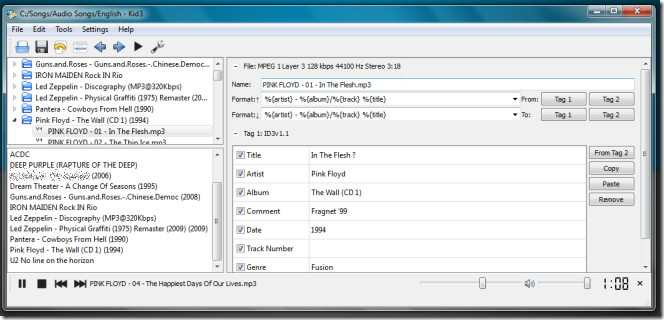
החלון הראשי מיועד לביצוע מוסיקה מרובהתייג פעולות הקשורות לקובץ שנבחר. באפשרותך להציג ולערוך מידע על תגי ID3 V1 ו- V2, להעתיק פרטי תג מפרטי תג ID3 V1 מ- V2 ולהיפך. נגן המוזיקה מושבת כברירת מחדל, אך באפשרותך לבחור רצועת מוסיקה שאליה תרצה להאזין ולחץ על לחצן הפעל בסרגל הכלים כדי לחשוף נגן שמע בתחתית החלון.
בתפריט קובץ, אתה יכול לבחור כל משאב מקווןלמצוא ולהוסיף מידע על תגיות לאוסף המוסיקה שלך. זה מחלץ אוטומטית את שם האמן ואת האלבום, עם זאת, באפשרותך להזין שמות לפני שתתחיל לחפש תגיות מוסיקה של האלבום שנבחר.
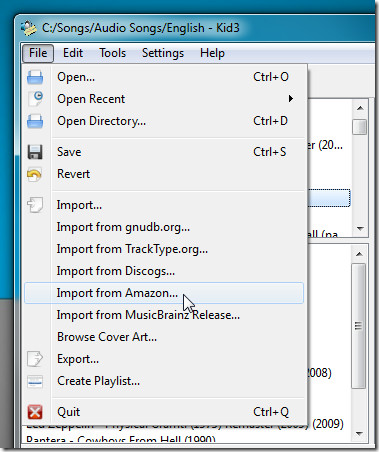
תיבת הדו-שיח 'ייבוא' מבקשת ממך להזין אמן ו-שם האלבום. לחיצה על כפתור Find תתחיל בתהליך החיפוש. זה יציג את כל האלבומים שיש להם מילות מפתח נפוצות לחיפוש. מדף התוצאות, בחרו בדף הנדרש ולחצו על שמור הגדרות לפני סגירת החלון.
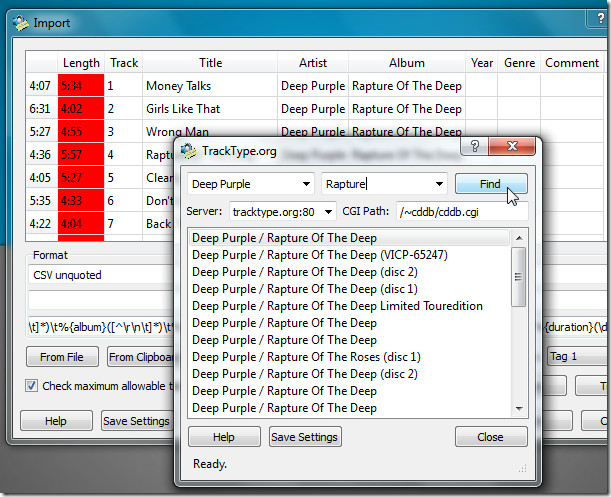
תיבת הדו-שיח ייבוא תציג את כל הרצועות שלהאלבום שנבחר, מאפשר לך להוסיף מידע נוסף במידת הצורך. לאחר הוספה, לחץ על אישור כדי לייבא את פרטי האלבום שהוחזרו ממקור מקוון שנבחר לאוסף המוסיקה שלך.
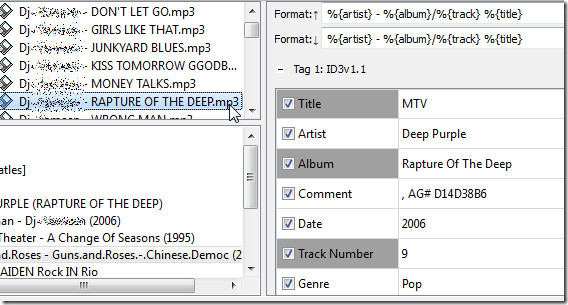
כדי לשמור שינויים שביצעת, לחץ על שמור על כפתורסרגל כלים. יוצר רשימת ההשמעה שוכן לצד שמור, הוא מאפשר למשתמשים להתאים אישית את יצירת הפלייליסט. ניתן להשתמש בו כדי ליצור רשימת השמעה לרצועות מוסיקה שנבחרו בפורמטים שונים של שם קובץ, כגון, אמן - אלבום, אלבום אמן-שנה, פלייליסט-אמן-אלבום, וכו 'אתה יכול לשמור רשימות השמעה בפורמט M3U, XSPF ו- PLS ולמיין אותן לפי שם קובץ ולפי שדות תג שונים
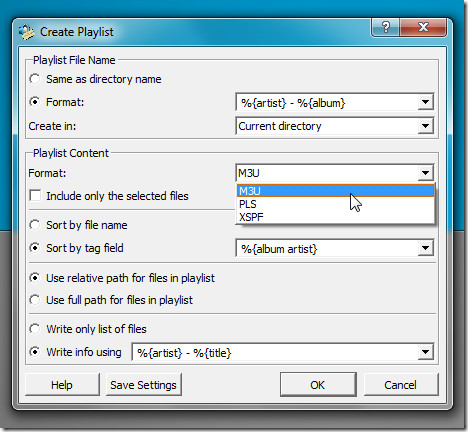
האפשרות Configure Kid3 בתפריט הגדרות נפתחתחלון תצורה, בו תוכלו להתאים מספר אפשרויות כלליות, תגיות והגדרות הקשורות לקובצי מוסיקה. עבור ID3v1, אתה יכול לבחור קידוד טקסט ולאפשר אפשרות לסמן שדות חתוכים בעוד, החלק ID3v2 מאפשר לך להגדיר ספרות מספר מסלול, גרסה המשמשת לתגיות חדשות, קידוד טקסט לתגי IDv2. ניתן גם לאפשר אפשרויות להשתמש ברצועה / המספר הכולל של פורמט הרצועות ולהגדיר את הז'אנר כטקסט.
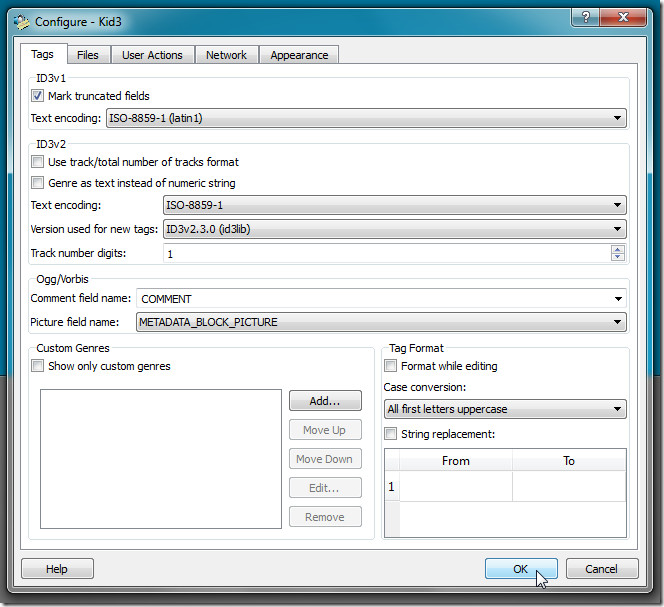
Kid3 יכול לעזור למשתמשים לתייג את אוסף המוסיקה הגדול שלהם ללא מאמץ מבלי שהם צריכים להזין מידע תגי נרחב עבור כל אלבום. Kid3 זמין עבור Windows, Mac ו- Linux.
הורד את Kid3


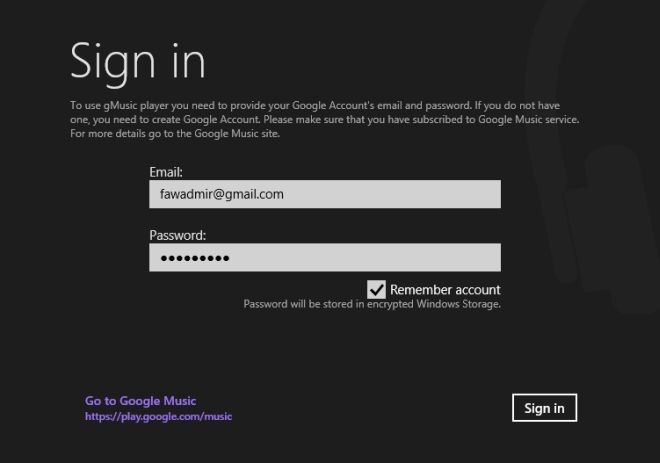






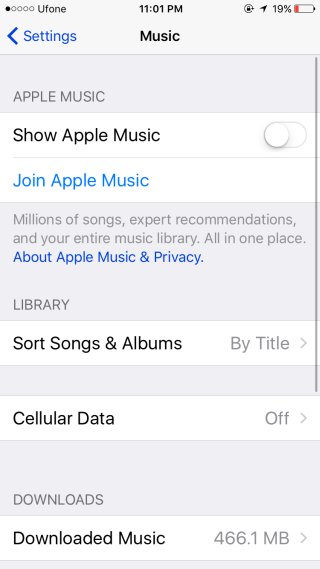



הערות